Hogyan hozzunk létre faszerkezetet a Dropbox számára a Firefoxban vagy a Chrome-ban
Ha a Dropboxot a webhelyén használja, akkor a fájlA navigációs rendszer kicsit lassú, nehézkes és általában bosszantó ... Így adhat hozzá egy faszerkezetet a Google Chrome vagy a Firefox segítségével.
Firefox
A Mozilla Firefox alkalmazásban előbb telepítenie kell a Greasemonkey kiterjesztést, hogy ez működjön. Innentől telepítheti (utána újra kell indítania a böngészőt).

Most telepítse a Dropbox Plus parancsfájlt a Greasemonkey számára a szkript webhelyének jobb felső sarkában lévő Telepítés gomb megnyomásával, majd a telepítés megerősítésével.
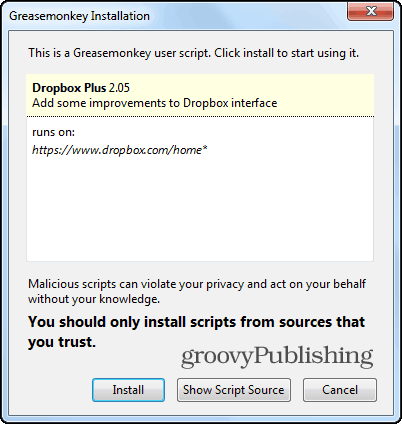
Most jelentkezzen be a Dropbox-ba, vagy frissítse az oldalt, haÖn már be van jelentkezve. Észre fogja venni, hogy bal oldalán van egy faszerkezet-navigációs rendszer, ami most sokkal egyszerűbbé teszi a dolgokat. Ahh ... igen, ez jobb.
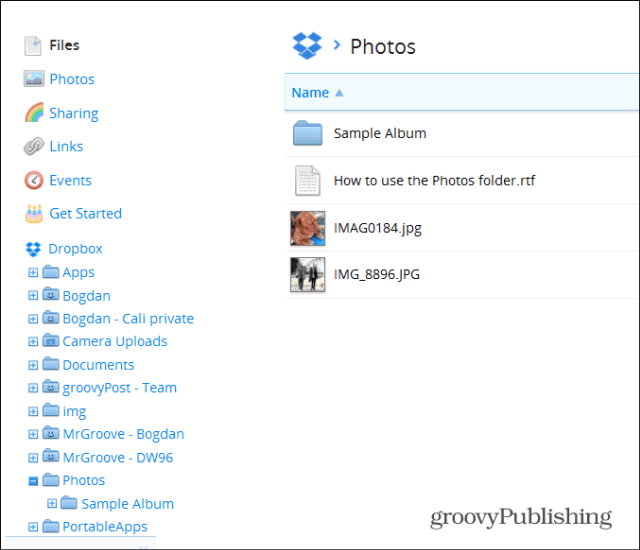
Google Chrome
A Google Chrome kiterjesztése még egyszerűbb, mint a Firefox. Kezdje a Tampermonkey telepítésével, amelyet a Chrome Internetes áruházban talál.
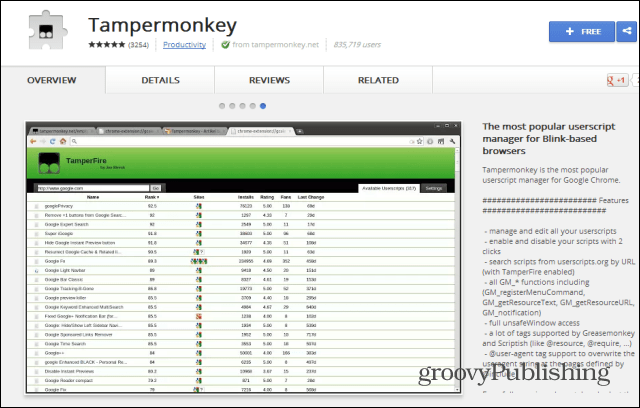
A telepítés után lépjen a szkript webhelyére, és kattintson ugyanazon a Telepítés gombra. A telepítést itt is meg kell erősíteni.
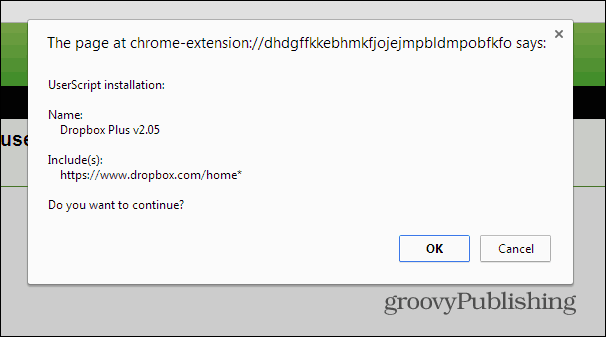
Nesze! A Dropbox mappájának teljes fa navigációja a Chrome-ban.
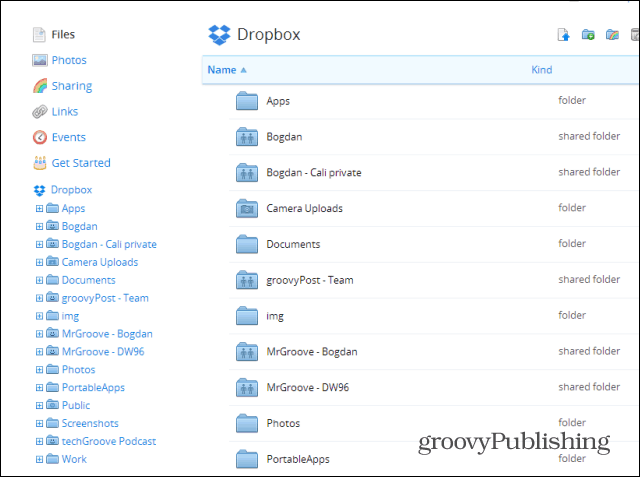
Van dropbox tippe? Írj nekünk egy megjegyzést róla, és felírjuk!


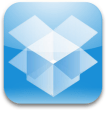







Szólj hozzá